[タイム スライダー] ウィンドウには、ArcGIS で時系列データを表示するためのコントロールが備わっています。[タイム スライダー] ウィンドウを開くには、[ツール] ツールバーの [タイム スライダー] ボタン  をクリックします。マップ、グローブ、またはシーンに時間対応データセットが存在しない場合は、このボタンを使用できません。
をクリックします。マップ、グローブ、またはシーンに時間対応データセットが存在しない場合は、このボタンを使用できません。
タイム スライダー ウィンドウの機能
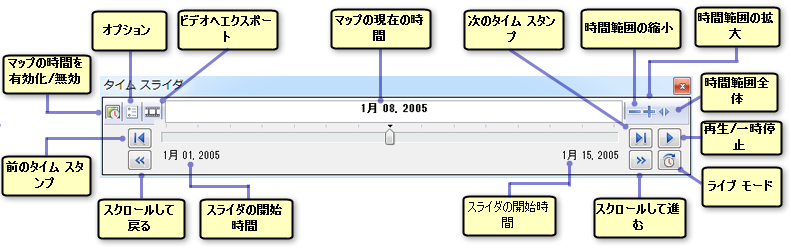
- データを連続的に表示するタイム アニメーションを再生するには、[再生] ボタン
 をクリックします。[一時停止] ボタン
をクリックします。[一時停止] ボタン  をクリックすると、タイム アニメーションをいつでも一時停止できます。
をクリックすると、タイム アニメーションをいつでも一時停止できます。 - 時系列データを対話的に表示するには、タイム スライダー コントロールをクリックして左右にドラッグします。
- 次のタイム スタンプへ進めるには、[次のタイム スタンプ] ボタン
 をクリックします。
をクリックします。 - 前のタイム スタンプへ戻るには、[前のタイム スタンプ] ボタン
 をクリックします。
をクリックします。 - タイム スライダー コントロールを使用し、時間的制約に基づいてデータを表示するか、時間的制約なしでデータ全体を表示するかを切り替えるには、[マップ上の時間を有効にする/無効にする] ボタン
 をクリックします。
をクリックします。 - タイム スライダーのプロパティを設定するには、[オプション] ボタン
 をクリックします。
をクリックします。 - 時間表現をビデオまたは連続イメージとしてエクスポートするには、[ビデオへエクスポート] ボタン
 をクリックします。
をクリックします。 - タイム スライダーの時間範囲を縮小するには、[時間範囲の縮小] ボタン
 をクリックします。これによって、短い期間のみを表示できます。
をクリックします。これによって、短い期間のみを表示できます。 - タイム スライダーの時間範囲を拡大するには、[時間範囲の拡大] ボタン
 をクリックします。これにより、長い期間にわたってデータを表示できます。
をクリックします。これにより、長い期間にわたってデータを表示できます。 - タイム スライダーの時間範囲を短くした場合、[前方スクロール] ボタンまたは [後方スクロール] ボタンをクリックして、表示されるデータの時間範囲を再定義します。つまり、時系列上を移動することになります。
- タイム スライダーの時間範囲を全時間範囲に設定するには、[時間範囲全体] ボタン
 をクリックします。
をクリックします。 - ライブ モードで最近のデータの更新の表示を開始するためには、[ライブ モード] ボタン
 をクリックします。履歴モードでデータを対話的に表示するためには、再度 [ライブ モード] ボタン
をクリックします。履歴モードでデータを対話的に表示するためには、再度 [ライブ モード] ボタン  をクリックします。
をクリックします。